ก่อนที่ฉันจะเข้าสู่โหมดสลีในแต่ละคืนฉันจะเปลี่ยนอุปกรณ์ Android เป็นโหมดเงียบเพื่อให้โหมดสลีปของฉันไม่ถูกรบกวนจากการโทรข้อความหรือการแจ้งเตือนบนอุปกรณ์
ฉันเป็นคนนอนหลับยากและมีเสียงรบกวนจากโทรศัพท์ของฉันทำให้ฉันตื่นขึ้นทันที ในขณะที่ปิดเสียงอุปกรณ์มีความสำคัญเท่ากันก็สำคัญที่จะยังคงรับสายหรือข้อความฉุกเฉิน
อุปกรณ์ Android ที่ใช้ Android Lolipop หรือใหม่กว่า (เวอร์ชั่น 5.0 ขึ้นไป) มาพร้อมกับคุณสมบัติที่ Google เรียกใช้โหมดลำดับความสำคัญ
Google อธิบายโหมดลำดับความสำคัญด้วยวิธีต่อไปนี้:
คุณจะไม่ถูกรบกวนจากเสียงและการสั่นสะเทือนยกเว้นจากการเตือนการเตือนเหตุการณ์และผู้โทรที่คุณระบุ
โดยทั่วไปสิ่งที่โหมดลำดับความสำคัญไม่บล็อกเสียงและการสั่นสะเทือนบนอุปกรณ์ยกเว้นที่ติดต่อและสิ่งอื่น ๆ ที่คุณระบุ คุณยังคงได้รับการแจ้งเตือนเมื่อมีคนโทรหรือส่งข้อความถึงคุณ แต่พวกเขาจะเงียบยกเว้นเมื่อพวกเขามาจากผู้ติดต่อหรือแอพที่คุณระบุ
ฉันใช้ตอนกลางคืน แต่อาจมีประโยชน์เมื่อคุณอยู่ในที่ประชุมจดจ่อกับการทำงานหรือออกเดท
การตั้งค่าโหมด Priority บน Android

วิธีการตั้งค่าโหมด Priority นั้นขึ้นอยู่กับเวอร์ชั่น Android เป็นหลัก สิ่งที่ควรใช้กับอุปกรณ์ทั้งหมดคือการแสดงการควบคุมอย่างรวดเร็วของอุปกรณ์และแตะที่ "ห้ามรบกวน" จนกว่าจะมี "ลำดับความสำคัญเท่านั้น" แสดงเป็นสถานะปัจจุบันของอุปกรณ์
หลังจากนั้นให้คลิกที่ Priority เท่านั้นเพื่อเปิดการตั้งค่า ดูภาพหน้าจอด้านบนเป็นแนวทาง
หน้า "ห้ามรบกวน" ควรมีลำดับความสำคัญเท่าที่โหมดที่อุปกรณ์อยู่นั้นถูกตั้งค่าให้เปิดใช้งานจนกว่าคุณจะออกจากห้ามรบกวนโหมดบนอุปกรณ์ของคุณ แต่คุณสามารถเปิดใช้งานเป็นเวลาหนึ่งหรือหลายชั่วโมงหาก คุณชอบสิ่งนั้น
หลังอาจมีประโยชน์ในสถานการณ์ที่ จำกัด เวลาเช่นการประชุม
เลือกการตั้งค่าเพิ่มเติมบนหน้าจอเพื่อเปิดการตั้งค่าโหมดลำดับความสำคัญบนอุปกรณ์ หน้าการกำหนดค่าสองหน้าถัดไปมีตัวเลือกการปรับแต่งให้คุณ
หมายเหตุ : คุณสามารถเปิดหน้าการกำหนดค่าได้โดยเลือกการตั้งค่า> เสียง> อย่ารบกวนการตั้งค่าเช่นกัน
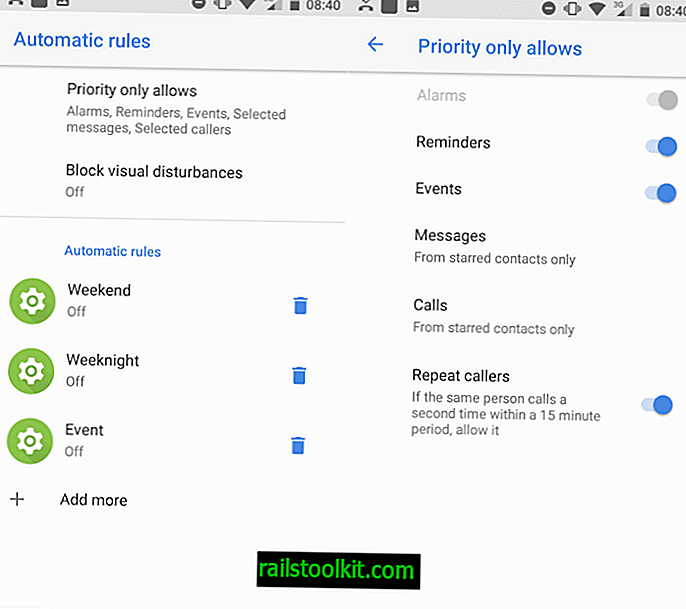
คุณสามารถกำหนดเวลาโหมดลำดับความสำคัญบนหน้าจอแรกเพื่อให้สามารถเปิดใช้งานในวันหยุดสุดสัปดาห์หรือกลางคืน Android มาพร้อมกับสถานีที่คุณสามารถเปิดใช้งานได้ทันทีและตัวเลือกในการสร้างที่ตั้งไว้ล่วงหน้าของคุณเอง
ตัวเลือก "ปิดกั้นการรบกวนทางสายตา" ควบคุมว่าการแจ้งเตือนที่เงียบอาจเปิดหน้าจอหากปิดอยู่หรือแอบดูหรือปรากฏบนหน้าจอ
- ปิดกั้นเมื่อเปิดหน้าจอ: ป้องกันการแจ้งเตือนที่เงียบโดยห้ามรบกวนจากการแอบดูหรือเปิดหน้าจอ
- บล็อกเมื่อปิดหน้าจอ: ป้องกันการแจ้งเตือนที่ถูกปิดโดย Do Not Disturb ไม่ให้เปิดหน้าจอ
การแตะที่ "อนุญาตเฉพาะลำดับความสำคัญเท่านั้น" จะเปิดหน้าการกำหนดค่าที่สอง อยู่ที่นี่ที่คุณกำหนดค่าโหมดลำดับความสำคัญในรายละเอียด
โดยทั่วไปสิ่งที่คุณทำบนหน้าจอคือการกำหนดสิ่งที่ได้รับอนุญาตในโหมดลำดับความสำคัญ คุณสามารถอนุญาตหรือไม่อนุญาตการเตือนเหตุการณ์ข้อความการโทรและผู้โทรซ้ำบนหน้าจอ
หากต้องการอนุญาตเฉพาะข้อความและการโทรจากรายชื่อที่เลือกให้ตั้งค่าสองตัวเลือกเป็น "จากรายชื่อติดต่อที่ติดดาวเท่านั้น" คุณสามารถตั้งค่าเป็น "จากใครก็ได้", "จากผู้ติดต่อเท่านั้น" หรือ "ไม่มี"
นำแสดงโดยผู้ติดต่อ
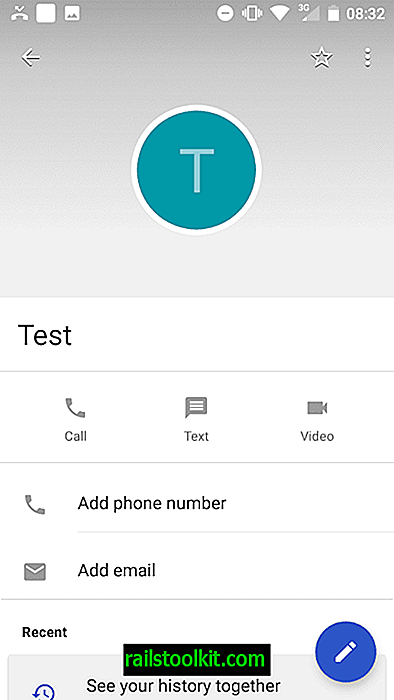
สิ่งสุดท้ายที่คุณต้องทำคือการเลือกผู้ติดต่อที่คุณต้องการโทรหรือส่งข้อความถึงคุณเมื่ออุปกรณ์อยู่ในโหมดการให้ความสำคัญ โปรดทราบว่านี่เป็นสิ่งจำเป็นเฉพาะเมื่อคุณเลือก "จากผู้ติดต่อที่ติดดาวเท่านั้น" ระหว่างการตั้งค่า หากคุณเลือก "จากผู้ติดต่อเท่านั้น" คุณไม่จำเป็นต้องทำสิ่งนี้
เปิดผู้ติดต่อบนอุปกรณ์ Android ของคุณและเลือกผู้ติดต่อที่คุณต้องการเพิ่มลงในรายการผู้ติดต่อที่สำคัญ
เพียงแตะที่ไอคอนรูปดาวเพื่อให้ผู้ติดต่อชื่นชอบเพื่อให้สามารถโทรหรือส่งข้อความในโหมดลำดับความสำคัญ หากต้องการลบผู้ติดต่อให้แตะที่ไอคอนรูปดาวอีกครั้ง
ปิดคำ
โหมด Priority ให้คุณเลือกที่จะปิดเสียงอุปกรณ์ Android ของคุณเป็นส่วนใหญ่ แต่ยังคงได้รับการแจ้งเตือนด้วยเสียงหรือการสั่นเมื่อผู้ติดต่อที่สำคัญพยายามติดต่อคุณ
ตอนนี้คุณ : คุณได้กำหนดค่าโหมดความสำคัญบนอุปกรณ์ของคุณหรือไม่?














